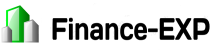Заполнение платежных форм при самостоятельной оплате квитанций через дистанционные сервисы занимает довольно много времени. Плюс, процесс требует внимательности – одна ошибка в реквизитах, и платеж уйдет не по адресу. Чтобы избавиться от лишней мороки, лучше воспользоваться такой возможностью, как оплатить по штрих-коду. В Сбербанк Онлайн эта опция доступна пользователям приложения для мобильных устройств – в веб-сервисе ее нет. Зато сканеры кодов встроены в банкоматы Сбера, и ими можно воспользоваться при отсутствии доступа к личному кабинету. Разберем процесс оплаты по графическим кодам более подробно.
Содержание:
Нюансы работы сканер-кода в Сбербанке-Онлайн
На платежке может быть напечатан штрих-код или QR-код. В них зашифрованы все данные квитанции – реквизиты получателя, данные плательщика, сумма к оплате и т.д. Внести платеж можно по любому из этих кодов. Но при работе с приложением Сбера для смартфонов рекомендуется использовать QR-код. Программное обеспечение гаджетов старых моделей часто не распознает штрих-коды, зато QR воспринимает легко.
Важно! Из веб-кабинета оплатить квитанцию по штрих коду в Сбербанк Онлайн получится, только если к компьютеру подключен специальный сканер кодов и установлено соответствующее программное обеспечение. Как правило, в домашних условиях такой прибор никому не требуется, поэтому в веб-кабинете данная функция не реализована.
Как правильно сканировать штрих-код
Процесс сканирования при работе с приложением Сбербанка для мобильников производится через камеру смартфона. На определенном этапе оплаты приложение само предложит распознавание графического кода. В ходе считывания изображения важно:
- разместить квитанцию в хорошо освещенном месте;
- держать гаджет параллельно листу бумаги;
- следить, чтобы код полностью попадал в рамку, появившуюся на экране;
- удостовериться, что изображение на дисплее телефона просматривается четко.
Совет! Перед процедурой стоит протереть камеру гаджета – это улучшит распознавание изображения.
При работе с терминалом или банкоматом достаточно поднести квитанцию к сканеру кодов. Подсветка около этого устройства включится автоматически. Все, что требуется от пользователя, — предоставить документ в несмятом виде и держать его ровно и неподвижно пару секунд, пока идет распознавание.
Процедура оплаты по QR-коду
С использованием графических кодов можно погашать любые квитанции – об услугах штрафах, налогах и коммунальных платежах и т. д. Для примера разберем, как оплатить коммунальные услуги по штрих коду через Сбербанк Онлайн и устройства самообслуживания.
Через телефон
В телефонной версии Сбербанк Онлайн процесс оплаты будет проходить следующим образом:
- авторизуемся в приложении;
- выбираем пункт меню «Платежи»;
- переходим в подраздел ЖКХ;

- в открывшемся разделе тапаем по кнопке «Отсканировать штрих-код»;

- подтверждаем доступ приложения к камере смартфона;
- сканируем код;
- проверяем реквизиты в форме, появившейся на экране;
- подтверждаем платеж.
Организация, выписавшая квитанцию, может не поддерживать внесение оплаты по графическим кодам. В этом случае в приложении не будет кнопки для сканирования. С другой стороны, и кода на бумажной платежке не будет тоже.
В банкомате
Если оплата по штрих коду Сбербанк Онлайн недоступна клиенту, он может воспользоваться одним из устройств самообслуживания Сбера – терминалом или банкоматом. Разница в том, что в банкомате внести оплату можно будет только со сберкарты, тогда как терминал примет и наличные деньги. Но вот сдачу терминал не выдаст, поэтому не каждому может быть удобен данный способ. Интерфейс терминалов и банкоматов практически одинаков, поэтому приведем общую инструкцию для этих устройств. Процесс оплаты производится следующим образом:
- авторизуемся в устройстве с помощью пластиковой карты (при необходимости);
- тапаем по баннеру «Платежи по штрих-коду»;
- подносим платежку к сканеру;
- дожидаемся звукового сигнала, оповещающего об успешном сканировании;
- проверяем реквизиты в форме, появившейся на экране;
- нажимаем «Оплатить»;
- вносим денежные средства;
- подтверждаем платеж.
Важно! Комиссия Сбера за операцию, проведенную через терминал, составит 1% от общей суммы квитанции.
Стоимость услуги сканер-кода
Кроме комиссионных Сбербанка за обработку операции, никаких дополнительных расходов клиент не понесет. В приложение банка для гадежтов по умолчанию встроена оплата по штрих-коду и оплата по QR коду. Сбербанк Онлайн предоставляет эти функции бесплатно. Дополнительных настроек гаджета также не потребуется. Главное, чтобы в телефоне была камера с достаточным разрешением и банковскому приложению был разрешен к ней доступ.
Как оформить такую услугу
Сервис оплаты квитанций по графическому коду доступен всем пользователям мобильного банковского приложения по умолчанию. Никаких дополнительных разрешений в Сбере на подключение опции сканировании брать не потребуется. Если у клиента отсутствует банковская программа для смартфона, скачать ее можно с сайте Сбербанка или из магазина приложений для операционной системы гаджета. Далее устанавливаем ПО, регистрируемся в нем, и начинаем пользоваться в обычном режиме. Для заведения учетки в системе Сбербанк Онлайн клиенту потребуется карта Сбербанка – дебетовая или кредитная, любой категории.
Выводы
Оплата бумажных квитанций будет проходить быстрее, если при заполнении платежной формы воспользоваться возможностью сканирования графического кода. Она есть в мобильном приложении Сбербанка, а также в его устройствах самообслуживания. Программное обеспечение поддерживает распознавание штрих- и QR-кодов. После сканирования система самостоятельно заполнить все поля платежной электронной формы. Клиенту останется только проверить реквизиты и внести требуемую сумму.
Важно! Не все организации печатают на своих платежных поручениях графические коды. Но сегодня таких все меньше и меньше.
Поделитесь в соц.сетях: